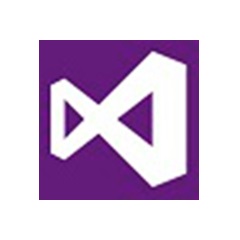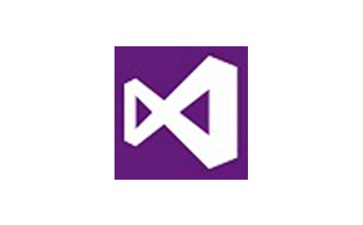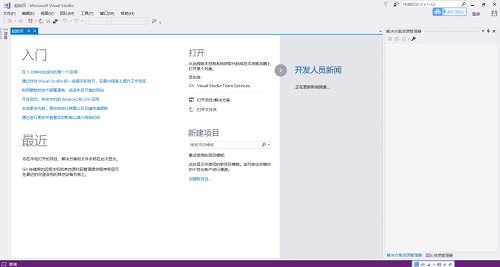VS2017正式版是款经常被程序员使用的应用程序代码编程开发工具。VS2017最新版中集 C#、C++、Python、Visual Basic、Node.js、HTML、JavaScript 等绝大多数的主流代码语言为一体。并且VS2017还可帮助程序员轻松调试、探查和诊断程序,全面测试编写的代码,从而提高代码的准确率。5119下载站提供VS2017软件的下载服务,下载VS2017软件其他版本,请到5119下载站!
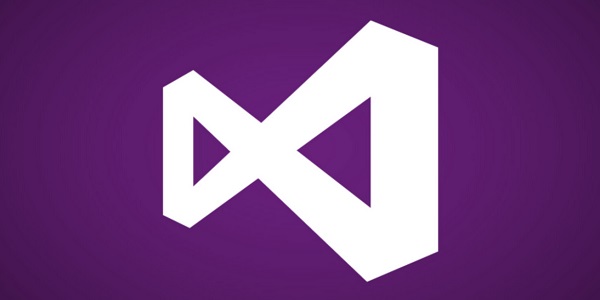
VS2017软件功能
1、开发
快速导航、编写并修复你的代码
Visual Studio 使你能够准确、高效地编写代码,并且不会丢失当前的文件上下文。 你可以轻松地放大到详细信息,例如调用结构、相关函数、签入和测试状态。 还可以利用我们的功能来重构、识别和修复代码问题。
2、Debug
轻松调试、探查和诊断
使用 Visual Studio 调试程序来跨语言、本地或远程、甚至跨代码的历史记录快速查找 bug 并进行调试。 利用探查器工具查找并诊断性能问题,且无需离开调试程序工作流。
3、测试
使用全面的测试工具编写高质量代码
Visual Studio 测试工具帮助你交付高质量的软件。 使用这些工具规划、执行和监视你的全部测试工作。 通过质量指标、指标和全面的测试状态报告来掌握你的测试规划。
4、协作
使用版本控制、提供敏捷性、高效协作
在任意提供商(包括 GitHub)托管的 Git 存储库中管理你的源代码。 或者,使用 Visual Studio Team Services 管理您整个项目的代码、Bug 和工作项。
5、扩展
自定义 Visual Studio
通过利用由 Microsoft、我们的合作伙伴和社区提供的工具、控件和模板扩展 Visual Studio 的功能。 通过构建你自己的扩展来根据你的喜好进行进一步操作和自定义。
VS2017软件特色
1、导航增强:Visual Studio 2017 极大地改善了代码导航,并对结果进行着色,提供自定义分组、排序、过滤和搜索。强大的 Go to All(ctrl + T 或 ctrl +,),能对解决方案中的任何文件、类型、成员或符号声明的快速、完整搜索。
2、无须解决方案加载文件:Visual Studio 2017 可以直接打开并处理 C#、 C ++ 、 Ruby 、 Go 等一系列语言的任何文件。详情
3、智能过滤:IntelliSense 现在提供过滤器,帮助得到你所需要的,而不必涉足过多的步骤。
4、语言改进:添加了新的 C# 语言重构命令,帮助将代码以最新标准现代化。新的风格分析器和对 EditorConfig 的支持能够协调整个团队的编码标准。
5、CMake support for C++:可以通过在 Visual Studio 中直接加载 CMake 项目来开始编码。
6、Linux support for C++: Visual C ++ for Linux 开发现在是 Visual Studio 2017 的一部分。详情
7、Live unit testing:顾名思义,实时告诉你单元测试将通过或失败,而不用离开代码编辑器。 详情
8、Run to Click: 当在调试器中停止在某个中断状态时,将鼠标悬停在一行代码上,你会看到 Run to Click glyph。单击可在该行停止并下次继续以此执行。
9、Exception Helpers:可立即查看异常的根本原因,即时访问内部异常。此外,可以在抛出异常停止时通过单击复选框添加条件来排除从指定模块抛出的异常类型。
10、小而轻的安装:Visual Studio 2017 新的安装程序更容易启动和运行。最小安装只有以前版本的十分之一大小,只需一两分钟即可完成安装。
VS2017安装步骤
1、VS 2017下载完成后,会得到一个用于引导用户安装的可执行文件,双击该文件,在 .Net Framework 版本没有问题的前提下,会进入安装页面:
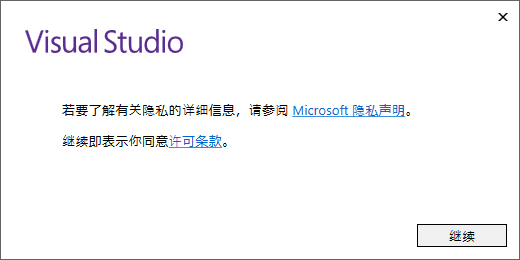
2、直接点击 “继续” 按钮,此时会弹出一个进度条:
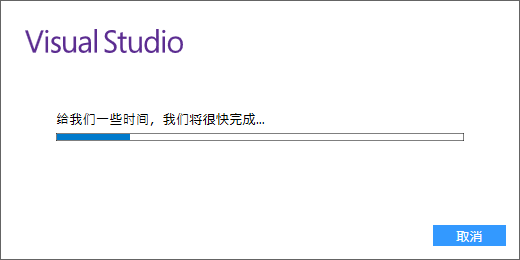
3、等Visual Studio准备完成后,会直接跳到下面的页面:
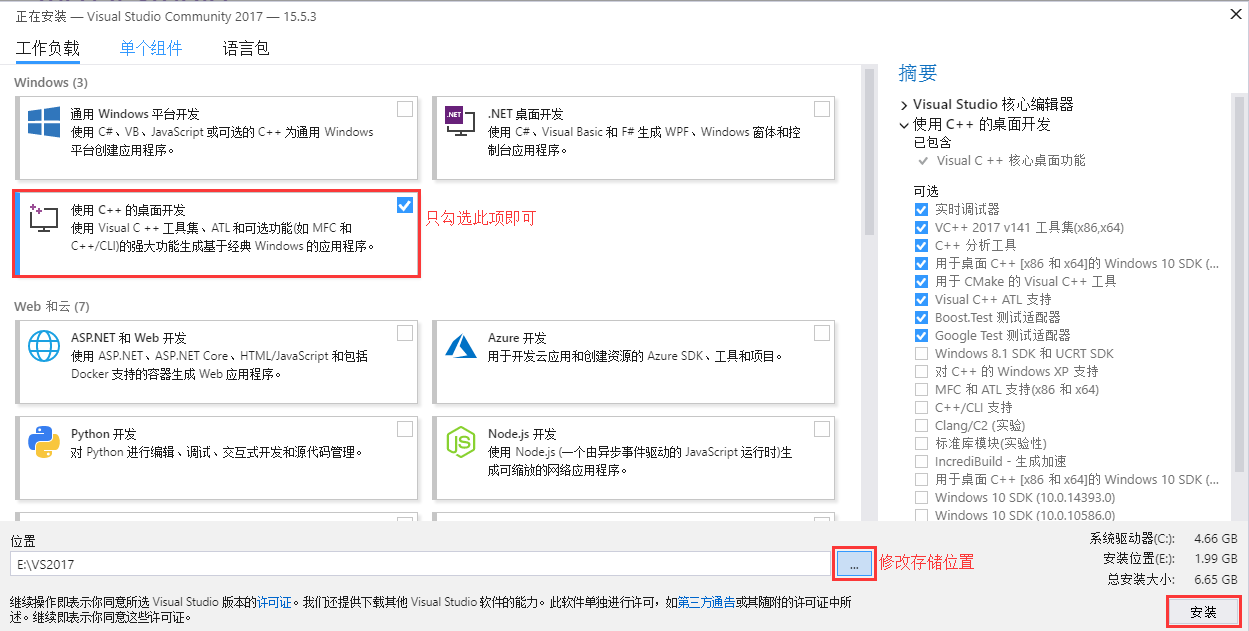
4、VS 2017除了支持 C/C++ 开发,还支持C#、F#、Visual Basic等开发语言,我们没有必要安装所有的组件,只需要安装 “使用C++ 的桌面开发” 即可。
5、同时在这个页面,还可以选择VS 2017的存储位置,建议不要安装在C盘,可选择其他盘。然后直接点击安装,安装过程可能需要一段时间,大家耐心等待。
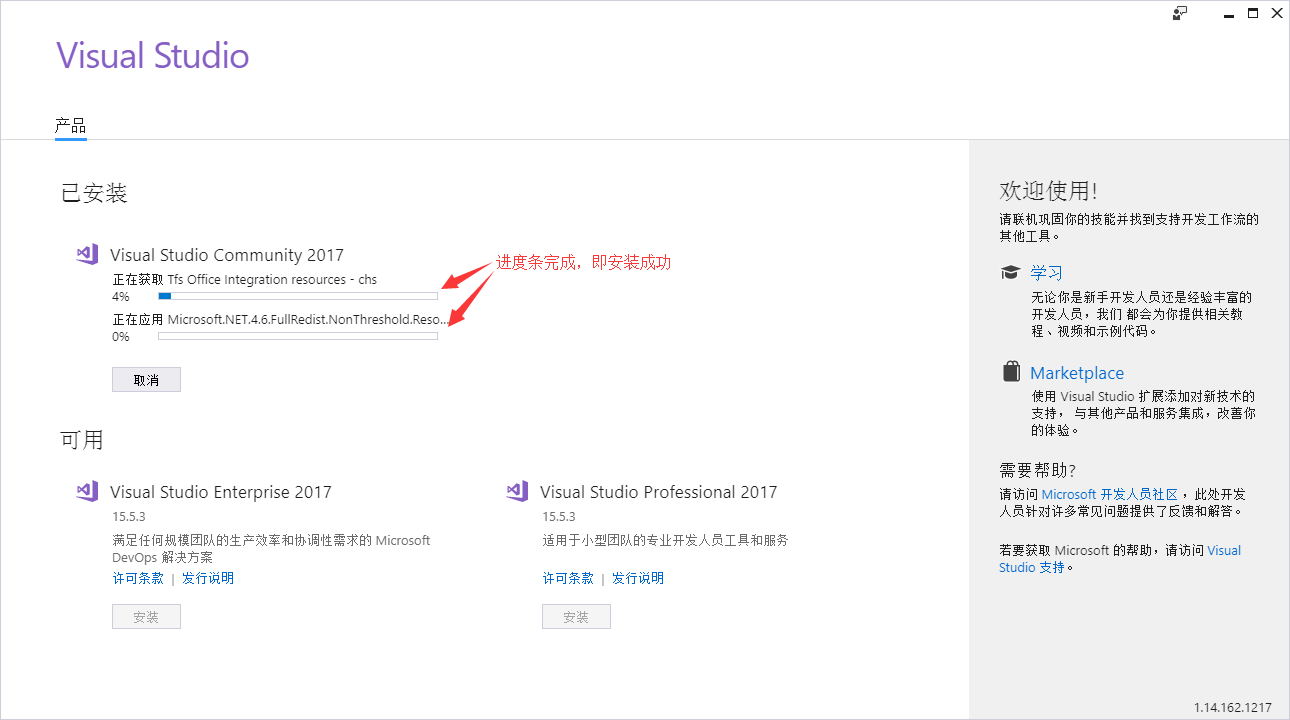
6、安装完成后,VS 2017会要求重启计算机,该保存的保存,按要求重启即可。
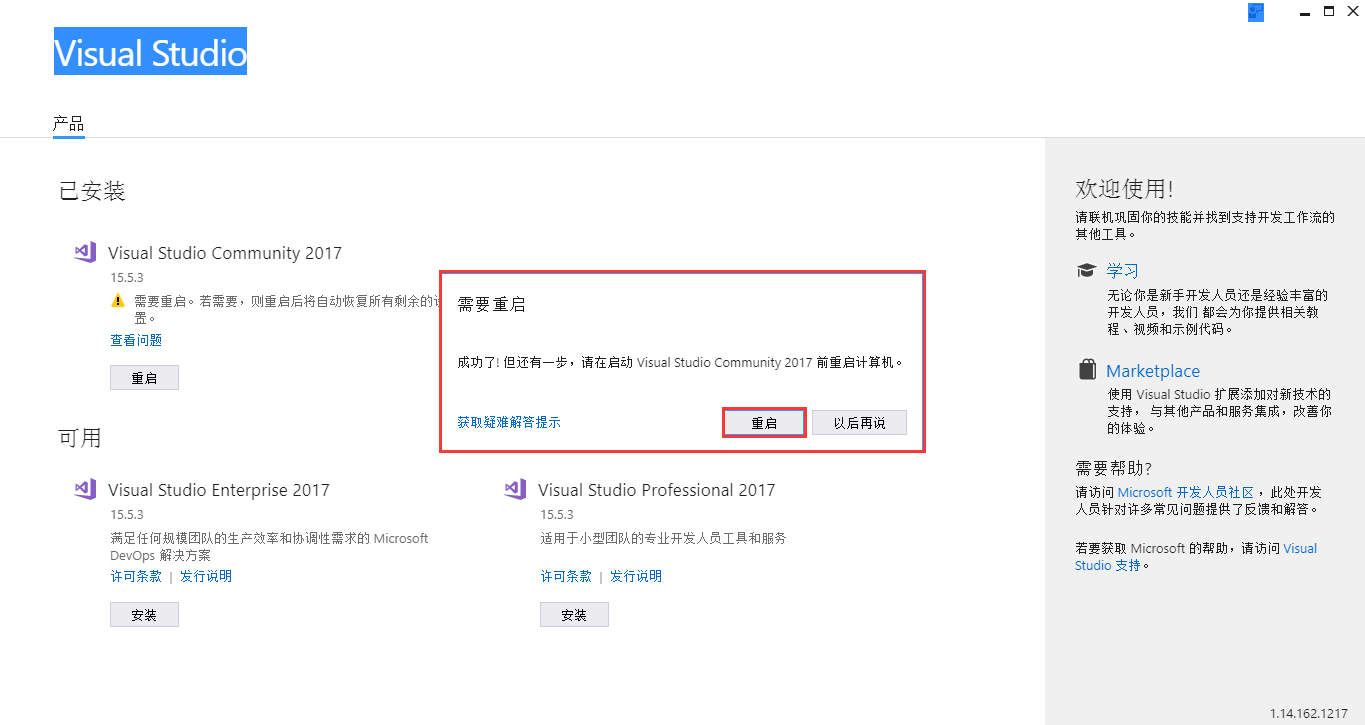
7、重启完成后,打开 “开始菜单”,会发现多了一个叫 “Visual Studio 2017” 的图标,证明你安装成功啦。
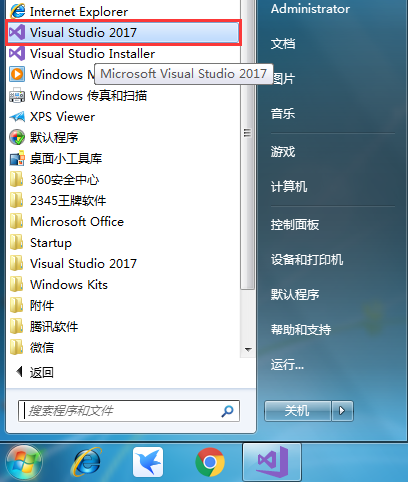
VS2017使用方法
vs2017怎么编写c语言?
1、新建VS项目
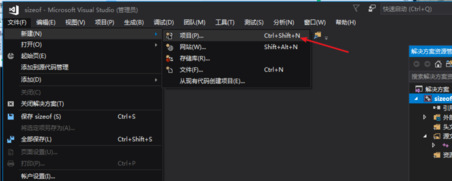
2、选取Visual C++,创建一个空项目
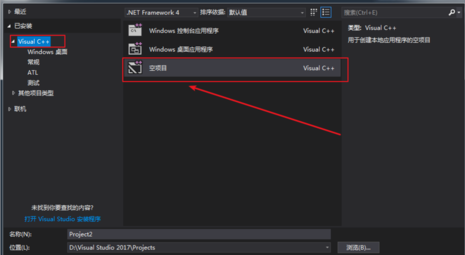
3、创建好后,选择项目属性,如图所示,点进去
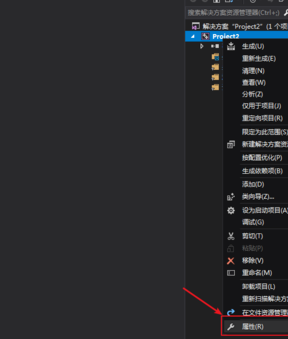
4、点常规,修改字符集为Unicode
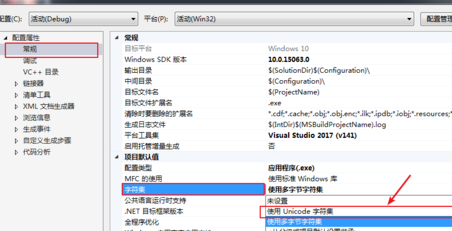
5、修改链接器下面的系统,修改子系统为控制台
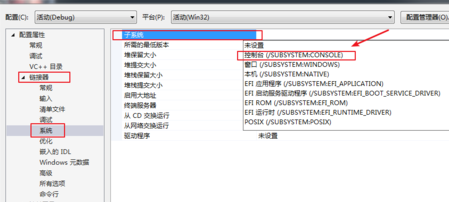
6、源文件右键,新建项
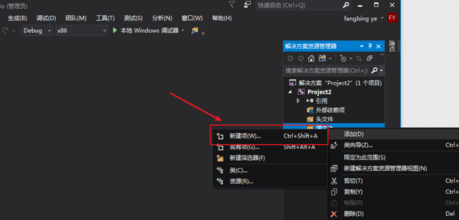
7、选择c++文件,下面的文件名改成.c ,这样就创建了一个c语言项目了
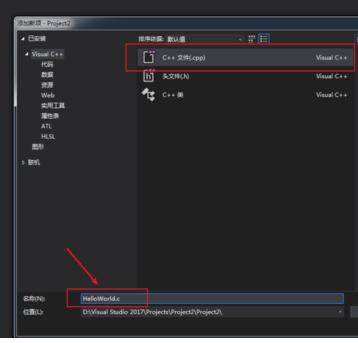
VS2017常见问题
问:如何visual studio 2017发布程序?
答:1、首先我们需要建立好自己的项目。
2、我这里用的是net MVC的项目。
3、接着找到项目中的黑色的字。
4、右键单击点击发布。
5、然后选择文件夹,点击新建。
6、接着可以更改发布的位置。
7、最后等着发布结束就可以把发布的内容拷贝到IIS目录下了。
问:怎么创建visual studio 2017C++程序?
答:1、首先点击文件下面的新建,选择项目选项。
2、然后在弹出的界面中选择C++,然后选择控制台程序,你也可以选择其他的。
3、接着在出现的界面追中勾选空项目。
4、然后在源文件夹下面右键单击添加新建项。
5、接着选择C++文件,给文件起一个名字。
6、最后在C++文件中编写内容就可以了。
7、visual studio 2017怎么创建C++程序
同类软件对比
VS2013中文版是来自微软官方的一款专业化软件开发平台,Visual Studio2013版功能强悍,可以为企业级用户提供强大的开发环境,可以帮助您的团队处理高可用性、性能、伸缩和复杂度等需求。Visual Studio2013中文版便捷好用,能够提高工作效率和生成高质量应用程序。
VS2010旗舰版是一款出自微软公司之手的专业化开发环境,Visual Studio2010旗舰版功能强劲,能够帮助用户轻松快速地创建 Windows 平台下的Windows应用程序和网络应用程序,Visual Studio2010旗舰版软件操作简便,还支持用来创建网络服务、智能设备应用程序和Office插件。
VS2017更新日志
1、修复了在DLL名称的后缀上使用大小写不同的伞式LIB时C++链接器缺少导入的bug。
2、修复了ARM64 C++编译器中可能在 setjmp 后还原错误的值这一bug。
3、修复了C++编译器bug,现可正确折叠内联变量动态初始值设定项。
4、进行了一项更改,使企业 IT 管理员和部署工程师能够配置Microsoft更新客户端和SCCM等工具来确定Microsoft更新目录和WSUS上托管的VS2017更新的适用性。
5119下载小编推荐:
VS2017还可帮助程序员轻松调试、探查和诊断程序,全面测试编写的代码,从而提高代码的准确率。有需要的小伙伴请点击下载使用。